Excel中如何制作表内链接和表间链接, 为了方便我们查看Excel不同部分的信息,我们可以在Excel中设置超链接。当我们需要跳转到我们想要查看的地方时,我们只需要点击设置的超链接。下面介绍一下如何在Excel中制作表内链接和表间链接。
如何在Excel中制作表内链接和表间链接;
首先我们打开Excel表,这里以Sheet2表为例。打开Sheet2表,选择单元格A1,右键单击并选择超链接。
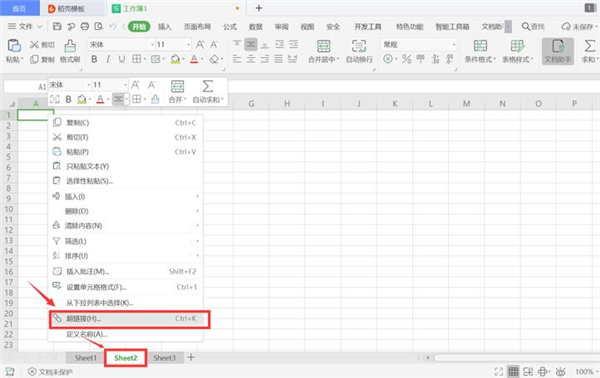
在弹出的菜单框中,选择本文档中的位置,选择sheet2 table,输入单元格B2,然后点击确定。
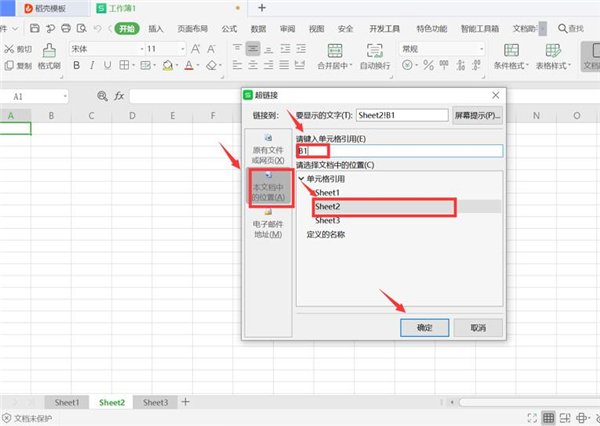
然后我们点击A1单元格,它会自动跳转到B1单元格!这样的表内链接就完成了。
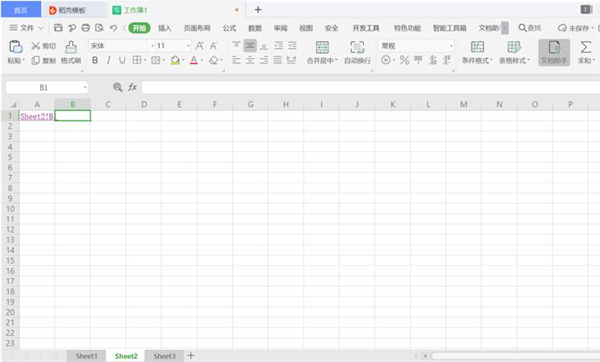
同样,我们可以在表之间建立一个链接,右键单击超链接来选择它。只需将上一步中的表格更改为sheet1表格,然后单击OK。
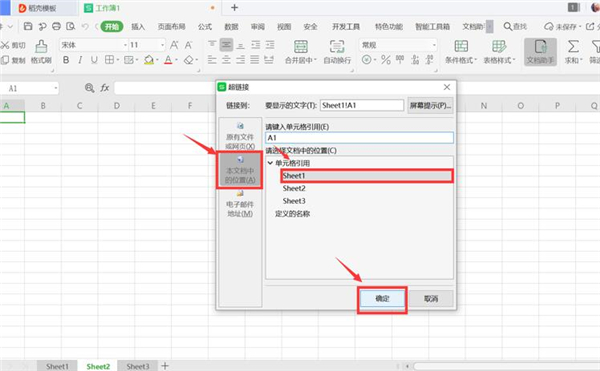
当我们单击sheet2表格中的单元格A1时,我们将自动跳转到sheet1表格。
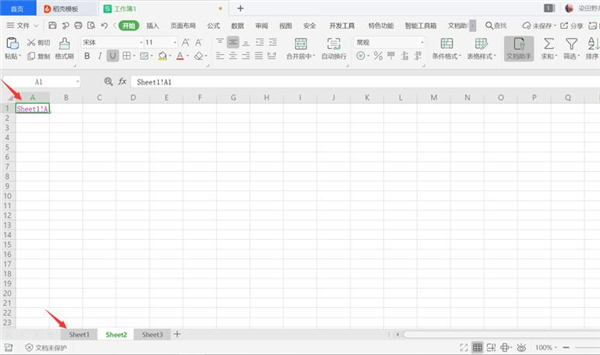
Excel中如何制作表内链接和表间链接,以上就是本文为您收集整理的Excel中如何制作表内链接和表间链接最新内容,希望能帮到您!更多相关内容欢迎关注。
